Visual Studio CodeをPythonの開発環境として使用することができます。簡単にインストールすることができます。今回は、Visual Studio CodeをインストールしてPython用に設定する方法を紹介いたします。
Visual Studio Codeについて
Visual Studio Codeをインストールして、Pythonの開発環境を作成することができます。手順は次のようになります。
- Visual Studio Codeのダウンロード
-
日本語の設定
-
Python用の拡張機能のインストール
通常は、インストールすると日本語版のVisual Studio Codeが起動されます。英語表示になった場合は、設定で切り替えることができます。
※説明は、Windows11のPCを使用して行っています。
Visual Studio Codeのダウンロード
Visual Studio Codeのサイトを表示します。
https://code.visualstudio.com/
表示された画面の右上の、「Download」、または「Download forWindows」をクリックします。すぐに最新版のダウンロードが開始されます。
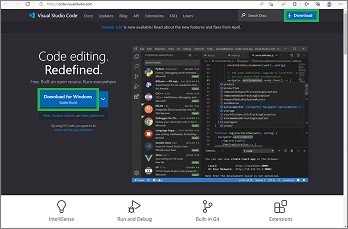
ダウンロードが開始されます。ボタンをクリックしたら、画面に表示がされなくてもダウンロードが開始されています。
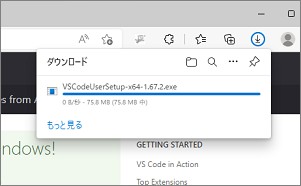
Visual Studio Codeのインストール
ダウンロードしたファイルをダブルクリックします。

表示されたウィンドウで「同意する」にチェックして、「次へ」をクリックします。
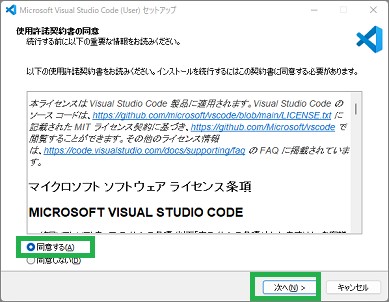
画面の指示に従い、操作を行うとインストールが開始されます。
次のウィンドウが表示されインストールが完了します。「完了」をクリックします。自動でVisual Studio Codeが起動されます。起動されない場合は、スタートメニューから起動できます。
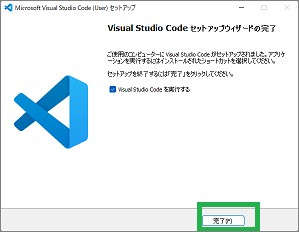
日本語設定について
Visual Studio Codeを起動すると、設定しなくても日本語表示で起動されます。

日本語で表示されない場合や、使用している時に英語表示に戻った場合は、切り替えを行うことができます。「View」クリックして、「Command Palette…」をクリックします。
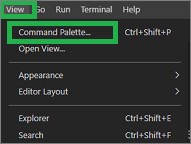
「Configure Display Language」をクリックします。
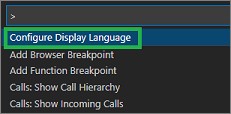
表示されたメニューから「ja」をクリックします。
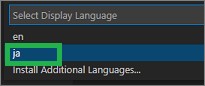
次のウィンドウが表示されたら、「Restart」をクリックします。表示されない場合は、Visual Studio Codeを再起動します。
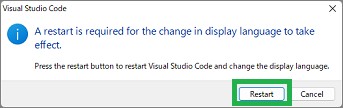
再起動されて、日本語の表示になります。
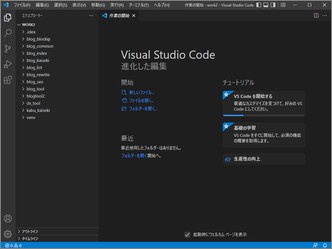
Python用の拡張機能のインストール
画面左側の「拡張機能」のアイコンをクリックします。
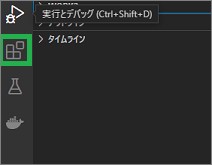
「Marketplaseで拡張機能を検索する」で「Python」を入力します。一番上に表示される次の「Python」の「インストール」をクリックすると、インストールが開始されます。
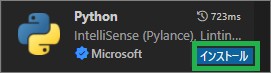
拡張機能のインストール中は、次のような画面になります。インストールが完了すると「インストールしています」の表示が消えます。
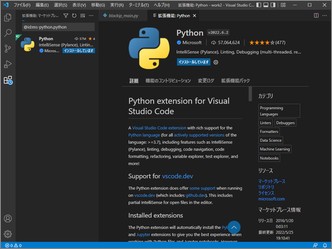
まとめ
今回は、Visual Studio CodeをインストールしてPython用に設定する方法を紹介しました。起動するだけで日本語表示になるので便利です。Pythonのプログラミング環境もすぐに作成できるので良いと思います。
読んでいただき、ありがとうございます。
参考になりましたら、幸いです。


